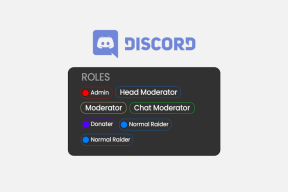Macの問題でAppleNotesのクラッシュを修正するためのトップ5の方法
その他 / / April 22, 2022
AppleNotesは堅実です メモを取るアプリケーション これは、以下を含む大量のパワーユーザー機能を提供します コラボレーション、する能力 ロックノート, メモを整理するためのタグ、 もっと。 とは言うものの、Notesアプリは完璧ではなく、何人かのユーザーがMacでアプリがクラッシュすることを報告しています。

同じ問題が発生している場合は、Macの問題でAppleNotesがクラッシュする問題を修正するための上位5つの方法を次に示します。
1. macOSを更新する
Appleは、既知のバグを修正し、新機能をリリースするために、macOSの定期的なアップデートをリリースしています。 Macのパフォーマンスを妨げたり、アプリをクラッシュさせたりする可能性のあるバグを解消するために、macOSを最新バージョンに更新することをお勧めします。
ステップ1: 画面の左上隅にあるAppleメニューをクリックし、クリックしてシステム環境設定を開きます。

ステップ2: [システム環境設定]ペインの左下隅にある[ソフトウェアアップデート]設定を見つけ、クリックして開きます。
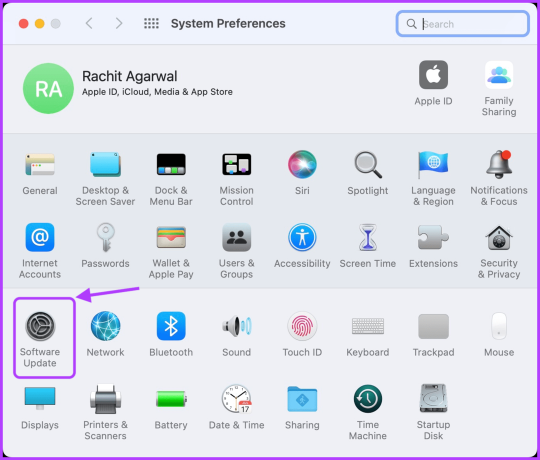
ステップ3: [インストール]ボタンをクリックして、保留中の更新をインストールします。
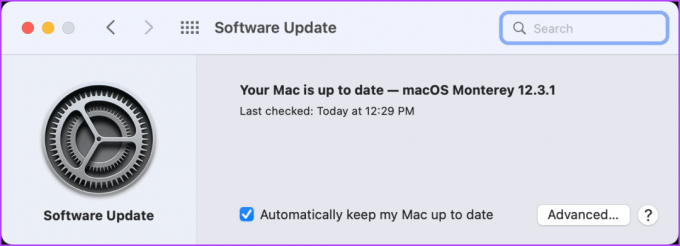
2. iCloud同期をオフにする
iCloud同期は、Appleデバイス間でデータとファイルを同期するmacOSの組み込みソリューションです。 ただし、エラーが発生することがあります iCloud 同期すると、Mac上でAppleNotesアプリが誤動作する可能性があります。 そのため、NotesアプリのiCloud同期を無効にしてから、Macで起動してみてください。
ステップ1: 画面の左上隅にあるAppleメニューをクリックして、[システム環境設定]を開きます。

ステップ2: 「システム環境設定」ウィンドウで、右上隅にある「AppleID」ボタンをクリックします。

ステップ3: Apple Notesアプリの横にあるチェックボックスを無効にして、iCloud同期を無効にします。

3. AppleNotesライブラリファイルを削除する
次に、AppleNotesライブラリファイルを削除する必要があります。 これにより、Notesアプリのクラッシュの原因となる破損したファイルが確実に削除されます。
ステップ1: Macデスクトップの任意の場所をクリックしてFinderを選択し、メニューバーの[移動]メニューをクリックします。
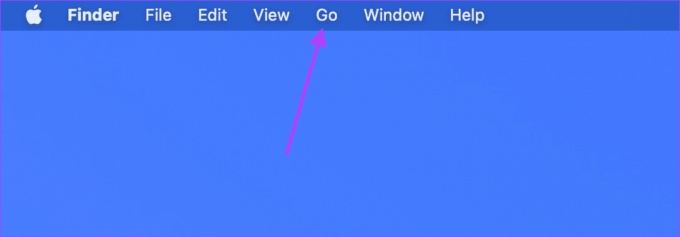
ステップ2: [フォルダに移動]オプションをクリックします。 または、キーボードショートカットのCmd + Shift+Gを使用することもできます。
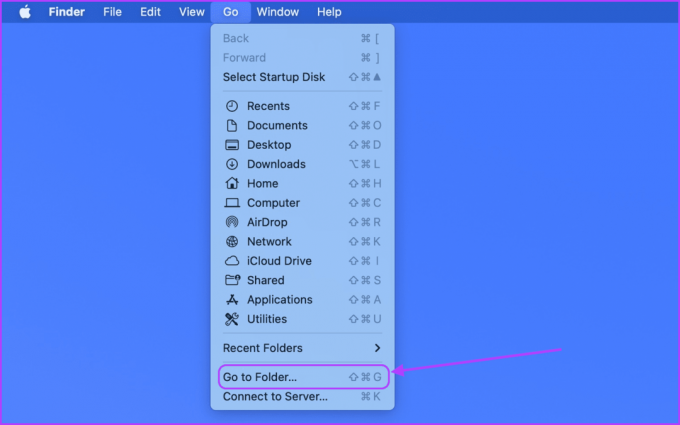
ステップ3: 以下のコマンドを検索フィールドに貼り付け、Enterキーを押してAppleNotesライブラリファイルを開きます。
〜/ Library / Containers / com.apple.notes
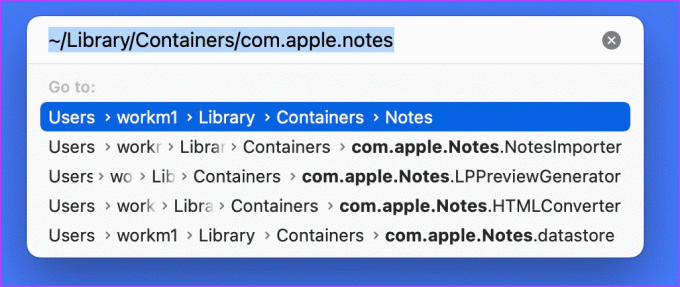
ステップ4: すべてのファイルを選択し、それらをゴミ箱にドラッグするか、Cmd+Deleteキーボードショートカットを押してファイルを削除します。

4. iCloud同期をオンにする
Apple Notesの古いライブラリファイルを削除したので、iCloud同期をオンにして、Macに保存されていないすべてのメモを同期できます。
ステップ1: 画面の左上隅にあるAppleメニューをクリックして、[システム環境設定]を開きます。

ステップ2: 「システム環境設定」ウィンドウで、右上隅にある「AppleID」ボタンをクリックします。

ステップ3: Apple Notesアプリの横にあるチェックボックスを有効にして、iCloud同期を開始します。

5. AppleNotesアプリを強制終了する
すべての変更を行ったら、AppleNotesアプリを強制終了してください。 これにより、Apple Notesアプリを起動したときに、Macがアプリの新しいインスタンスを開くようになります。
ステップ1: 画面の左上隅にあるAppleメニューをクリックし、[強制終了]オプションをクリックします。
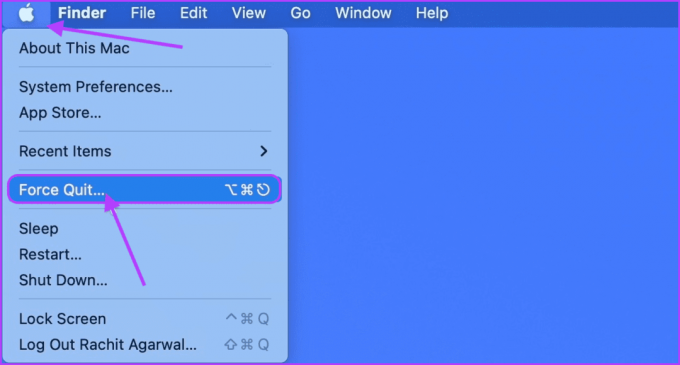
ステップ2: 開いているアプリのリストからAppleNotesを選択し、[強制終了]ボタンをクリックしてアプリを終了します。
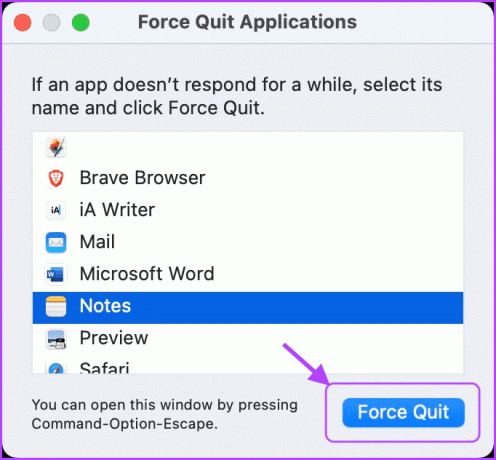
Apple Notesがアプリのリストに表示されない場合は、すでに終了していることに注意してください。 その場合、この手順を実行する必要はありません。
Macを再起動します
MacでAppleNotesアプリを起動する前に、Macを一度再起動して、行ったすべての変更を有効にします。 Macを再起動するには、画面の左上隅にあるAppleメニューをクリックし、[再起動]オプションをクリックします。

MacでのAppleNotesのクラッシュの問題を修正
メモアプリが頻繁にクラッシュすることは、特に作業を実行しようとしているときにイライラする可能性があります。 うまくいけば、このトラブルシューティングガイドが問題の解決に役立ち、AppleNotesアプリが正常に機能するようになりました。
最終更新日:2022年4月14日
上記の記事には、GuidingTechのサポートに役立つアフィリエイトリンクが含まれている場合があります。 ただし、編集の整合性には影響しません。 コンテンツは公平で本物のままです。